
El Huawei P30 aguanta un día y medio de batería
¿Tienes un móvil Huawei? EMUI, la capa de personalización de sus dispositivos, ofrece funciones muy interesantes relacionadas con la seguridad, experiencia de usuario y personalización. Hacemos un repaso a esta interfaz y te mostramos cinco funciones que deberías probar sí o sí en tu móvil Huawei.
Programar encendido y apagado
Los smartphones de Huawei permiten programar el encendido y apagado. Es una forma muy práctica si queremos ahorrar batería en esos momentos donde no usamos el dispositivo. Por ejemplo, durante la noche. Para programar el encendido y apagado deberemos ir a Ajustes > Asistencia inteligente > Encendido/Apagado programados. Una vez dentro activamos la opción y seleccionamos una hora de encendido y otra de apagado. Por ejemplo, que se encienda a las 7:00 de la mañana y se apague a las 23:00. También podemos escoger que repita esta acción todos los días, de lunes a viernes o incluso seleccionar los días que prefieras.
Esta función es muy interesante si no utilizas el móvil durante la noche. Eso sí, deberás saber que al encender el dispositivo necesitarás introducir el código PIN de la tarjeta, así que no podrás recibir llamadas gasta que lo actives.
Espacio privado
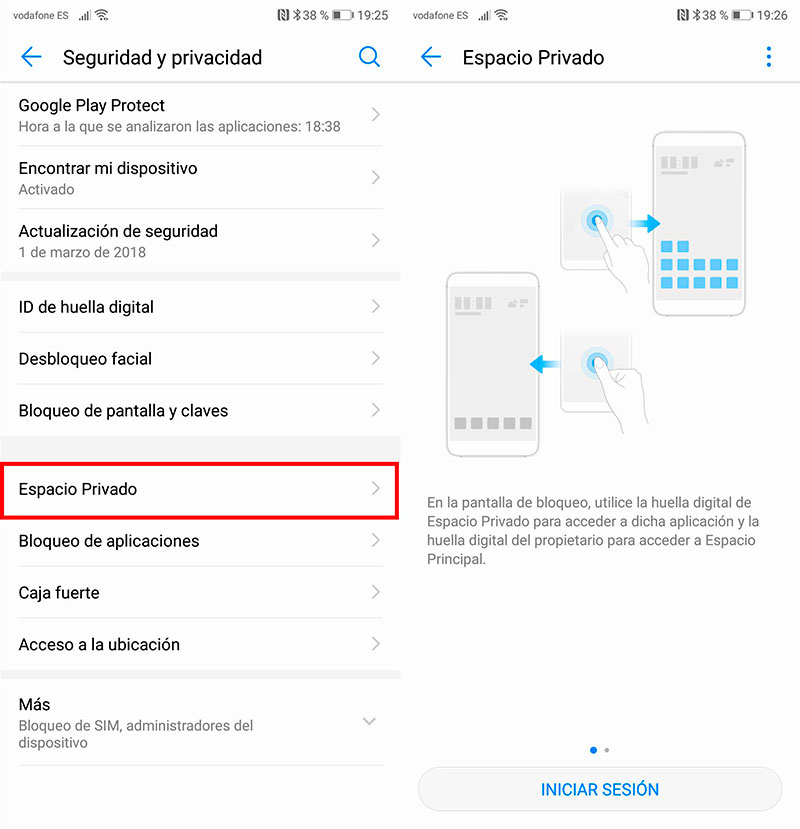
Ya hemos hablado del Espacio Privado de los móviles Huawei en alguna ocasión. Es una de las características más interesantes de EMUI. Sin embargo, no tiene tanto protagonismo como otras. Espacio privado nos permite tener una especie de cuenta más personal, donde aguardar datos privados. Para acceder a este espacio es necesario registrarnos con nuestra huella dactilar, así que no podrás ver qué notificaciones tienes o qué apps has instalado. Básicamente es una especie de cuenta de usuario.
La activación de Espacio privado se realiza a través de los ajustes del sistema. Deberemos entrar en la opción de Seguridad y privacidad y hacer clic en la función que dice Espacio privado. Pulsa habilitar y sigue los pasos que te indica el sistema. Después, podrás acceder con la huella dactilar o el PIN que hayas configurado.
Navegación por gestos
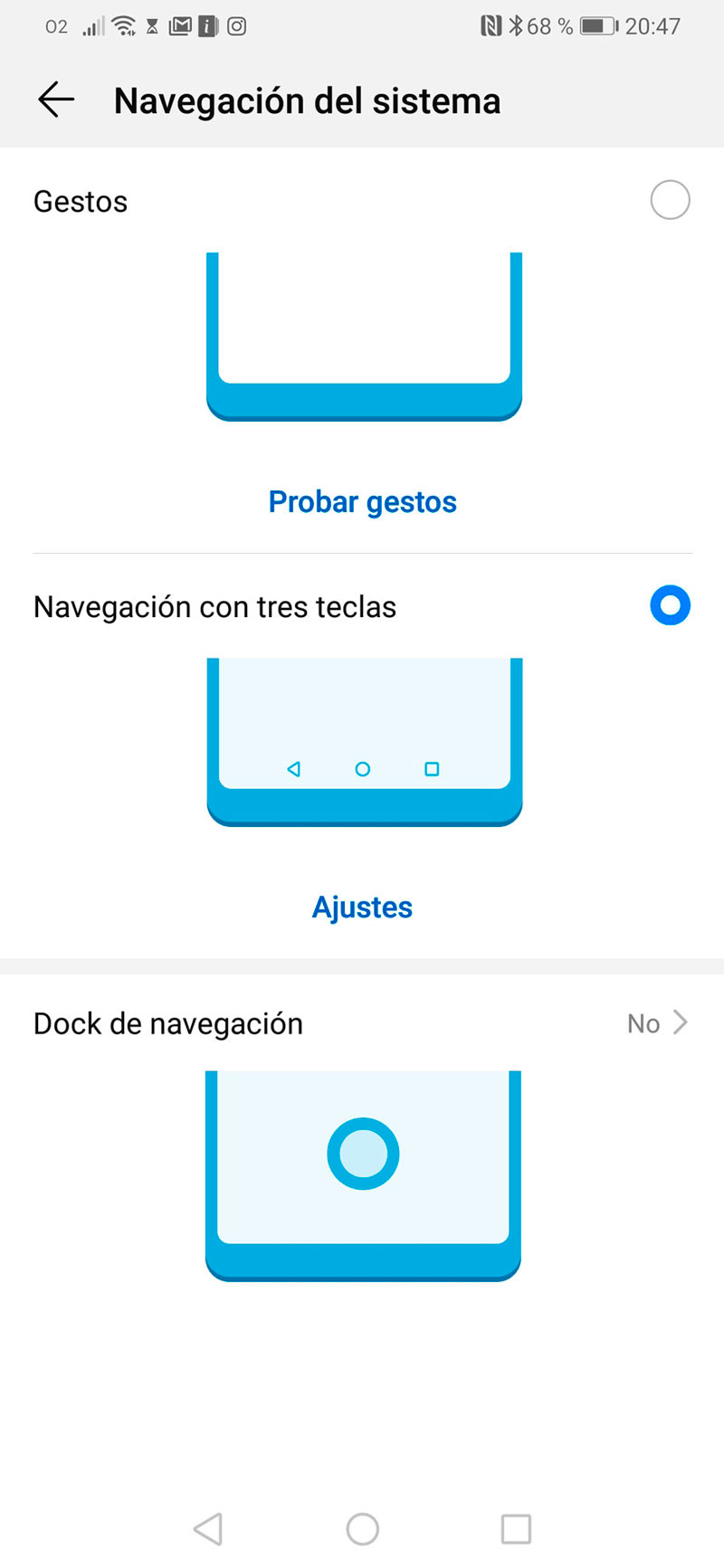
EMUI nos permite escoger entre diferentes opciones de navegación. Los gestos son una opción interesante si quieres una experiencia de pantalla completa y tener más información en la pantalla.
La compañía china lleva implementando la navegación mediante gestos desde hace varias versiones. En EMUI 9.0 han mejorado bastante, pero en otros terminales, como el Huawei P20 Lite, Huawei P Smart+ o Huawei Mate 10 Lite, también tenemos la posibilidad de navegación por gestos. Por supuesto, también en los modelos más recientes.
Para activar la navegación por gestos tendremos que volver a Ajustes > Sistema > Navegación del sistema. Ahí seleccionamos primera opción llamada ‘Gestos’. El propio dispositivo nos mostrará un tutorial. También podemos seleccionar la última opción, un Dock de navegación que se puede desplazar por la pantalla para abrir algunos accesos directos o incluso navegar por el sistema.
HiCare, la app de asistencia para los móviles Huawei
Lo cierto es que Huawei tiene muchas apps preinstaladas en sus teléfonos móviles, algunas de ellas son algo innecesarias, HiCare puede ser útil en más de una ocasión. Esta app de asistencia nos deja saber si hay una nueva actualización de software (en ocasiones incluso antes de que llegue a nuestro móvil). También nos permite hacer un rápido diagnóstico de las conexiones de nuestro terminal o contactar directamente con el soporte técnico a través de un chat online si nuestro móvil tiene algún problema.
La app está presente en todos los móviles de la compañía. Es recomendable acceder con nuestro ID de Huawei.
Cómo ver la hora y notificaciones con la pantalla apagada
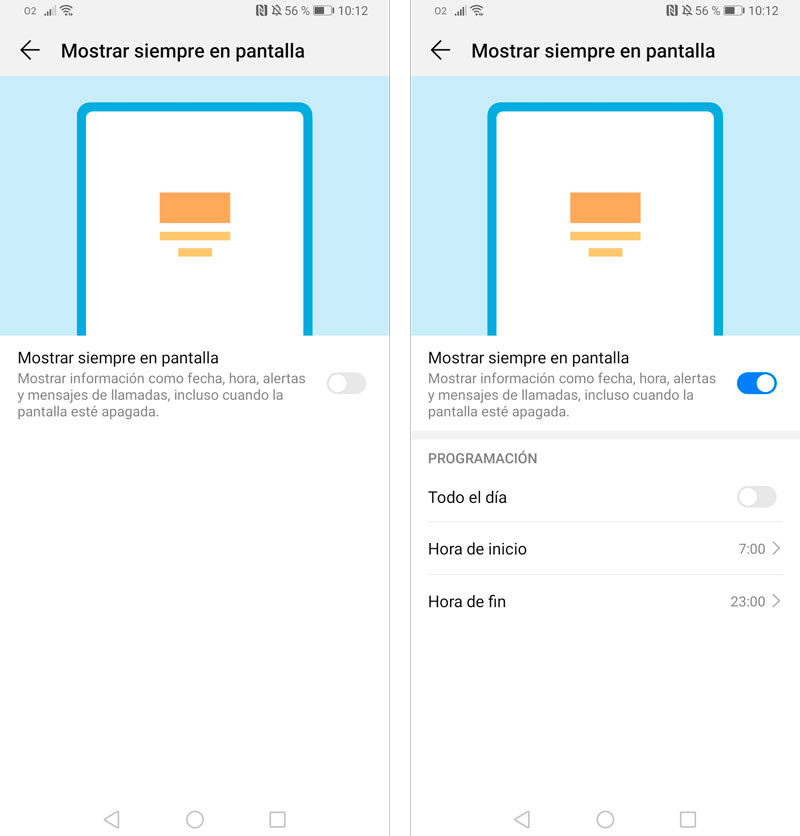
Opción ‘Mostrar siempre en pantalla’, disponible en la mayoría de terminales Huawei y Honor que cuentan con EMUI.
Puede que esta función no esté presente en todos los modelos de la compañía. Sí en la gama alta, como el Huawei P20, P20 Pro, P30, P30 Pro o la serie Huawei Mate 10 o Mate 20. Hablamos de la pantalla Always-on, una característica que nos permite ver las notificaciones, calendario y la hora con la pantalla apagada, sin necesidad de encender el dispositivo.
Para activar la pantalla Always-on tendremos que seguir los siguientes pasos: Ajustes > Pantalla > ¿Buscando otros ajustes? > Mostrar siempre en pantalla. Activamos la función. Podemos programar el encendido de esta pantalla o bien, activarla durante todo el día.
Para paneles OLED el consumo es muy pequeño, ya que solo están encendidos unos pocos píxeles. Para paneles IPS, presentes en la gama media, sí es recomendable programarlo. Por ejemplo, puedes activar un horario donde sepas que el terminal se está cargando (por la noche o durante un par de horas). Así no gastará tanta autonomía y podrás utilizarlo como si se tratara de un reloj.




